Phần mềm dựng video chuyên nghiệp cài đặt phần mềm
Phần mềm dựng video chuyên nghiệp đáp ứng được yêu cầu làm video review, giới thiệu sản phẩm dịch vụ của công ty. Hướng dẫn tải và cài đặt phần mềm từ A-z. Phần mềm Camtasia quay dựng video chuyên nghiệp.
Phần mềm quay dựng video chuyên nghiệp Camtasia đủ đáp ứng được nhu cầu quay dựng video giới thiệu sản phẩm của công ty.
Camtasia là phần mềm được sử dụng nhiều nhất hiện nay. Hỗ trợ đầy đủ tính năng, quay dựng video, cắt ghép chàn nhạc, chèn hình.
Nội dung chính
Tải phần mềm Camtasia
Link tải phần mềm Camtasia
Bạn ấn dowload tải xuống máy. Pass xả nén là: hocvienmdcop
Hướng dẫn cài đặt
- Vào thư mục chứa phần mềm. Click chạy file Camtasia để cài đặt
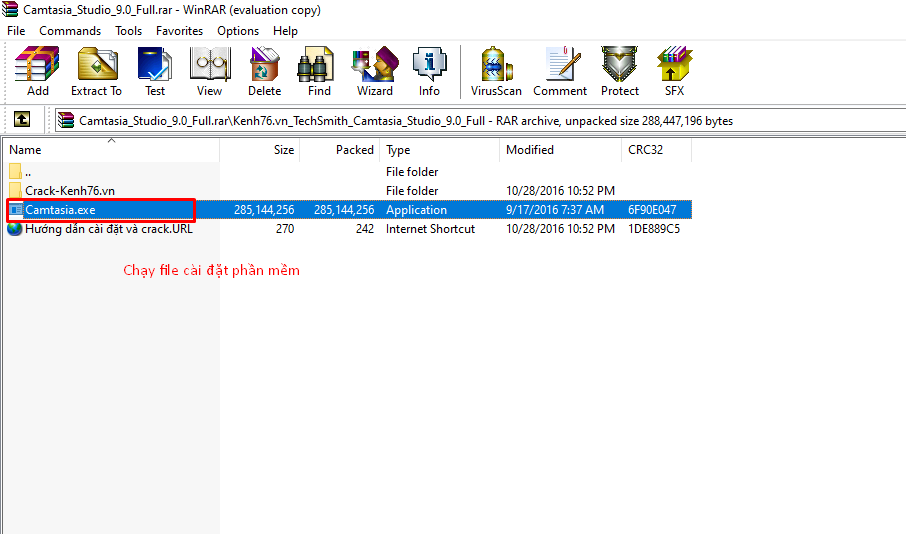
Cài đặt camtasia
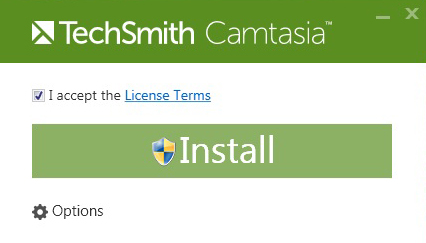
Click install để tiến hành cài đặt camtasia
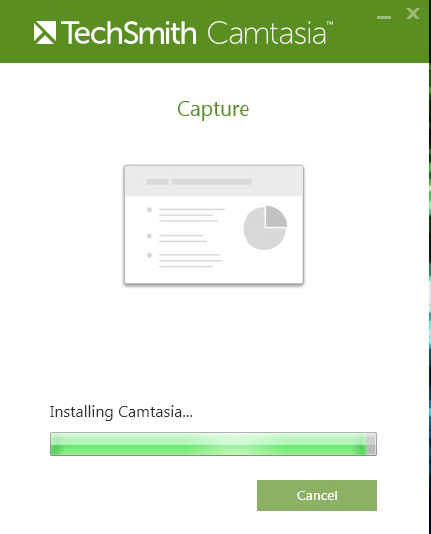
Đợi quá trình cài đặt camtasia hoàn tất

Kết thúc cài camstadio
- Crack: tiến hành crack để dùng lâu dài, hoặc dùng thử
Hướng dẫn sử dụng cơ bản phần mềm Camtasia
Camtasia có 2 chức năng chính đó là quay video trực tiếp, quay màn hình hoặc là cắt dựng chỉnh sửa video. Trong khóa học Content marketing – Xây dựng nội dung đa kênh, học viện MDCOP có hướng dẫn cách chụp ảnh sản phẩm, quay dựng video review, giới thiệu sản phẩm chi tiết.
Quay dựng video nó là bộ môn nghệ thuật, vì thế trong bài viết này, chúng tôi sẽ giới thiệu cách sử dụng phần mềm Camtasia cơ bản, để thành thục các kỹ thuật khó đòi hỏi bạn cần thực hành nhiều hơn.
Quay thu âm trực tiếp
- Quay video thu âm trực tiếp từ màn hình máy tính.
Các bước thực hiện:
Bước 1: Mở phần mềm Camtasia => chọn New project
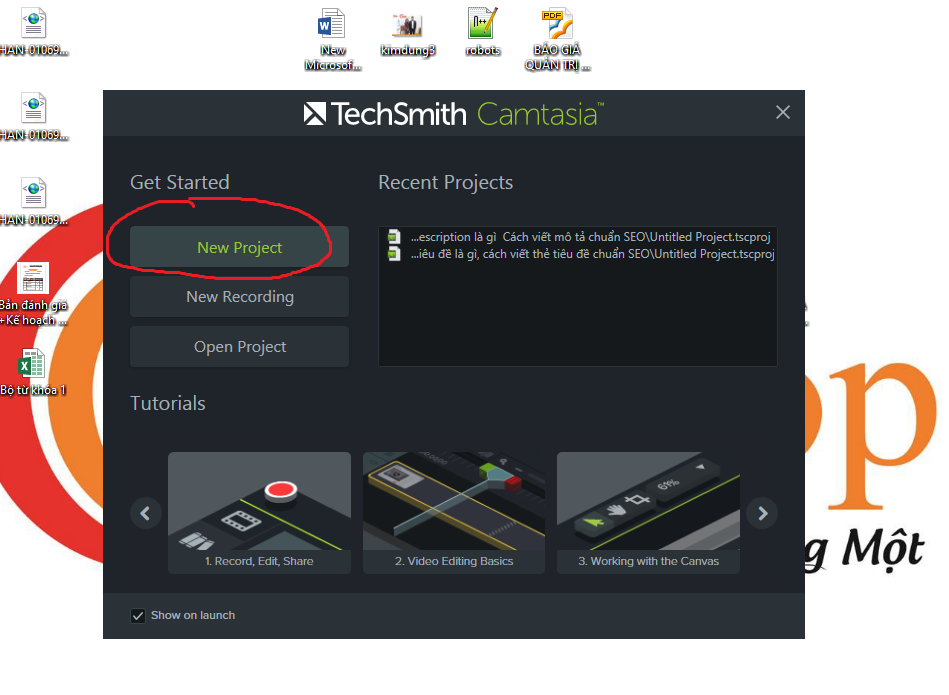
Hướng dẫn quay camtasia
Bước 2: Chọn Record trên góc trái phần mềm
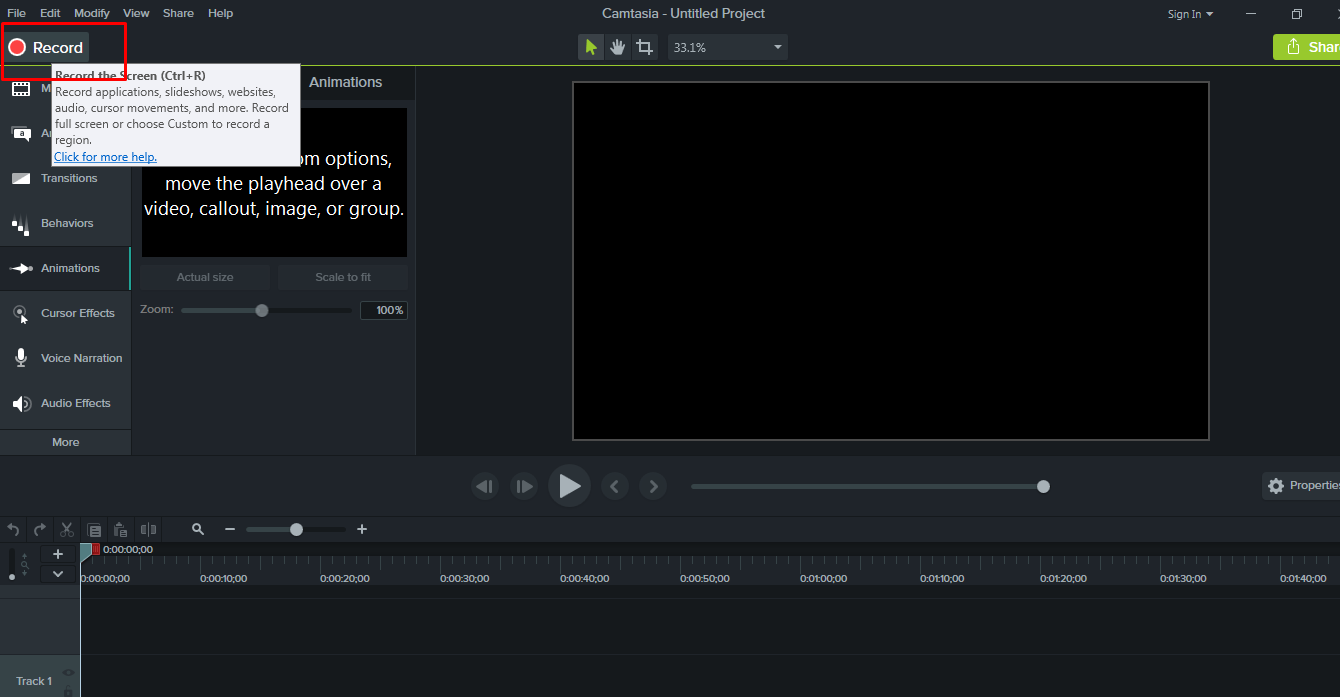
Hướng dẫn quay camtasia 1
Bước 3: Chọn nút Rec để tiến hành ghi hình
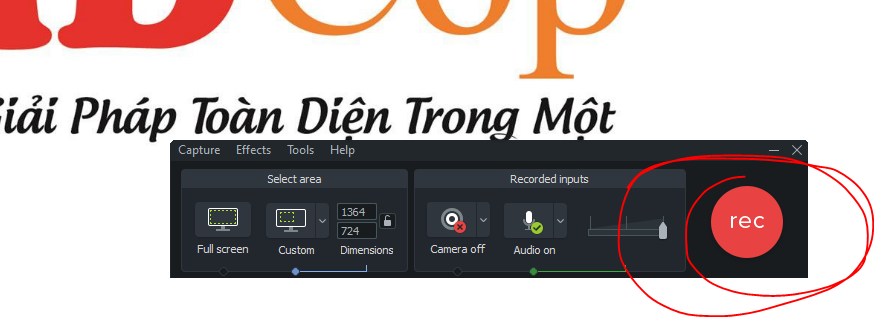
Hướng dẫn quay camtasia 2
Cắt ghép dựng video
- Để tiến hafnhh cắt ghép dựng video bạn cần chuẩn bị các file ảnh, video, âm thanh. Và import vào phần mềm camtasia để tiến hành cắt dựng video
Chi tiết cắt dựng video cơ bản như sau:
Bước 1: Mở phần mềm => chọn New Project
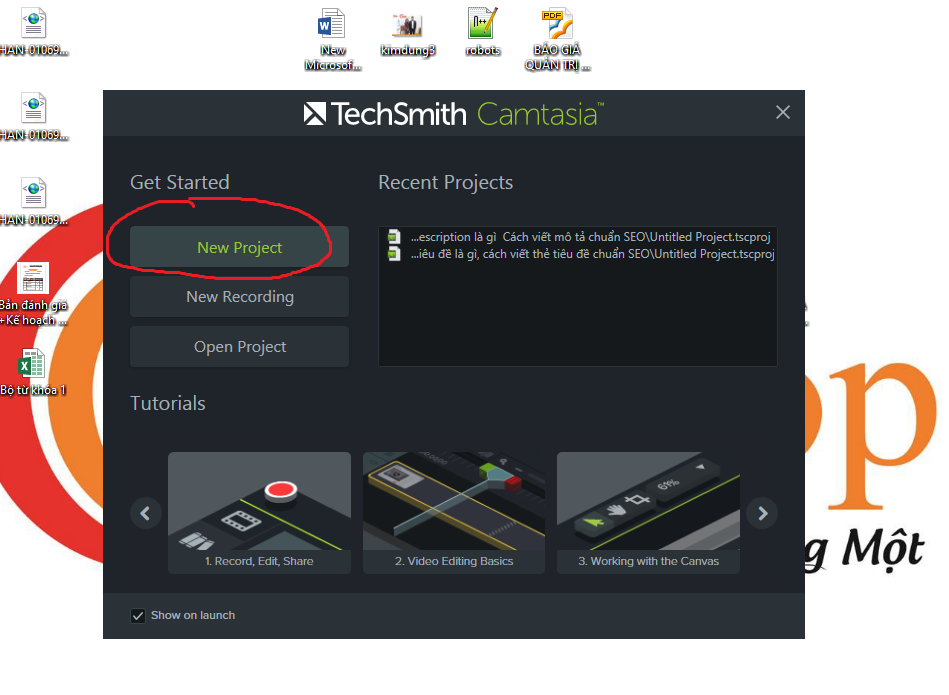
Hướng dẫn quay camtasia
Bước 2: Hướng dẫn cắt dựng video cơ bản bằng camtasia
- Giao diện chính của phần mềm Camtasia (ảnh dưới)
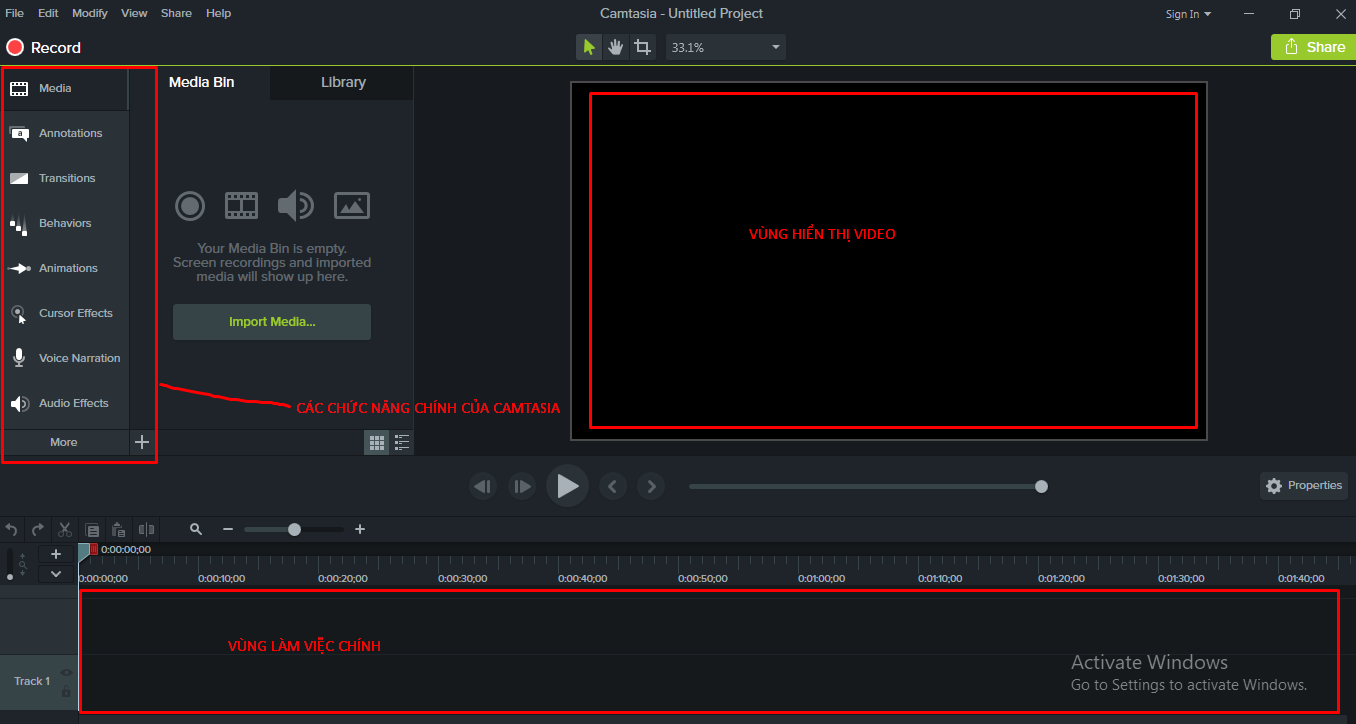
Hướng dẫn cắt dựng video camtasia cơ bản- Giao diện phần mềm
- Các chức năng chính của thanh công cụ Camtasia (ảnh trên)

- Tại giao diện phần mềm Import các tài liệu vào: Ảnh , video, nhạc, ….(ảnh dưới)
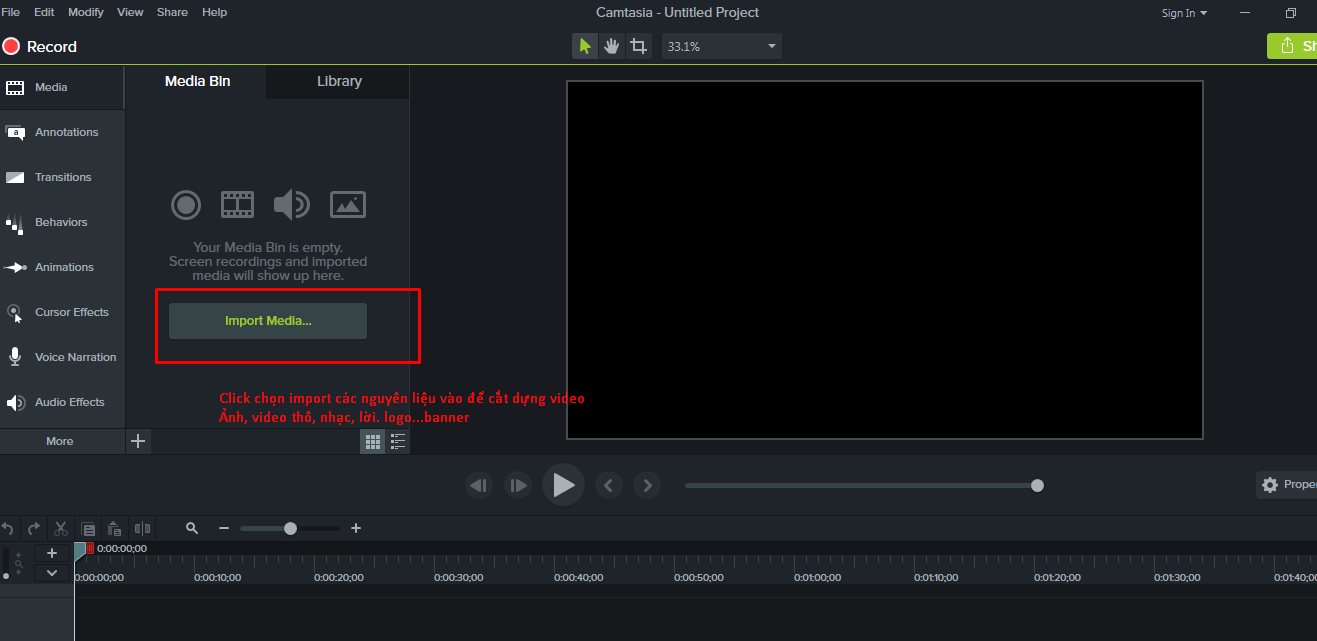
Hướng dẫn cắt dựng video camtasia cơ bản
- Kéo video thô, ảnh logo xuống Vùng Làm Việc
- Cắt ghép video, chèn nhạc chèn logo vào video
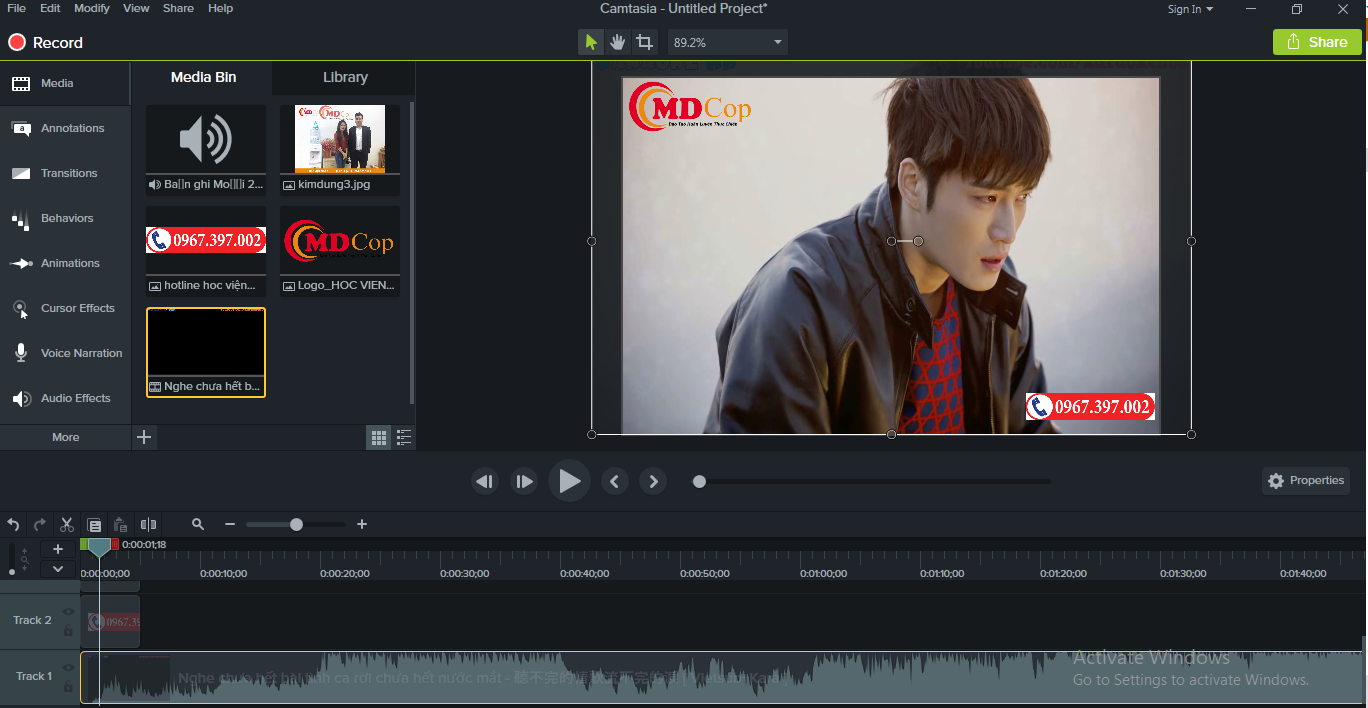
Hướng dẫn cắt dựng video camtasia cơ bản 1
- Sau khi cắt dựng xong bạn cần xuất video ra bằng cách click vào nút Share màu xanh góc trái phần mềm => chọn Local File
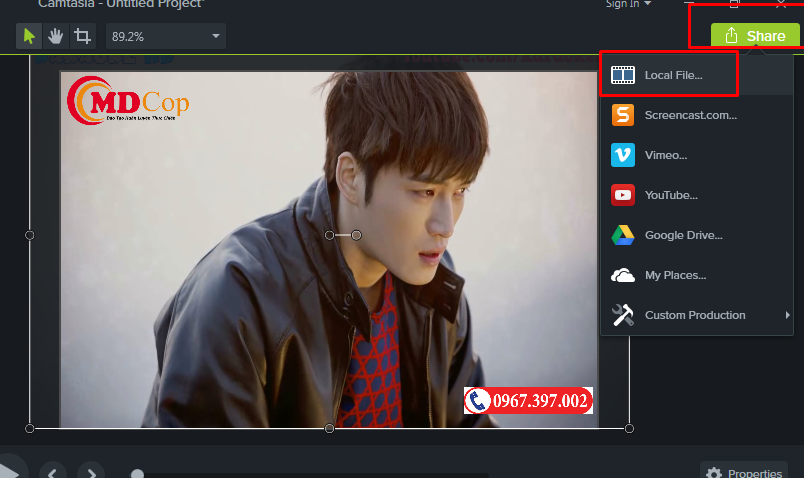
Hướng dẫn cắt dựng video camtasia cơ bản- xuất video
- Chọn định dạng cho video và ấn next để lưu video đã dựng xong về máy tính
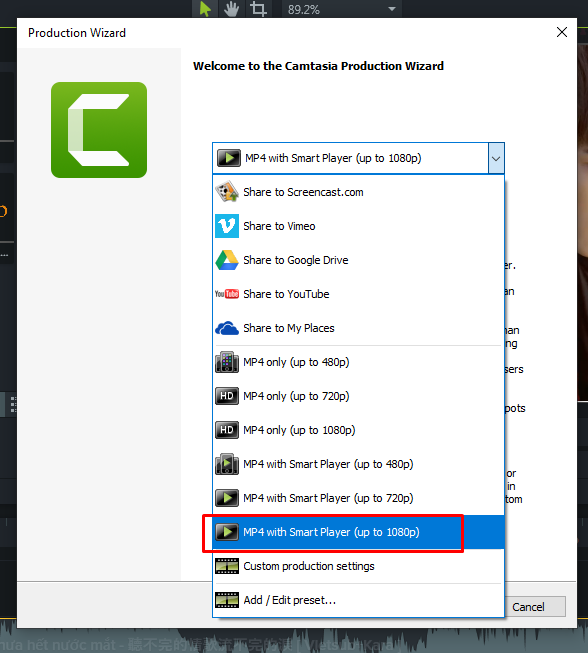
Hướng dẫn cắt dựng video camtasia cơ bản- chọn định dạng video
Tùy Theo ý tưởng thực hiện video mà bạn có thể triển khai các bước khác nhau. Bạn cần nên ý tưởng cho video trước khi thực hiện.
Video hướng dẫn cài đặt và sử dụng tính năng cơ bản của Camtasia
XEM THÊM CÁC BÀI VIẾT LIÊN QUAN VỀ PHẦN MỀM CAMTASIA
- Hướng dẫn quay dựng, chỉnh sửa video review sản phẩm
- Tạo kênh video youtube, đăng tải video phát triển kênh youtube
Tham khảo khóa học Content marketing để được đào tạo sâu thêm về sử dụng phần mềm Camtasia quay dựng video giới thiệu sản phẩm từ A-Z nhé.
Link khóa học: https://mdcop.com/khoa-hoc-content-marketing/
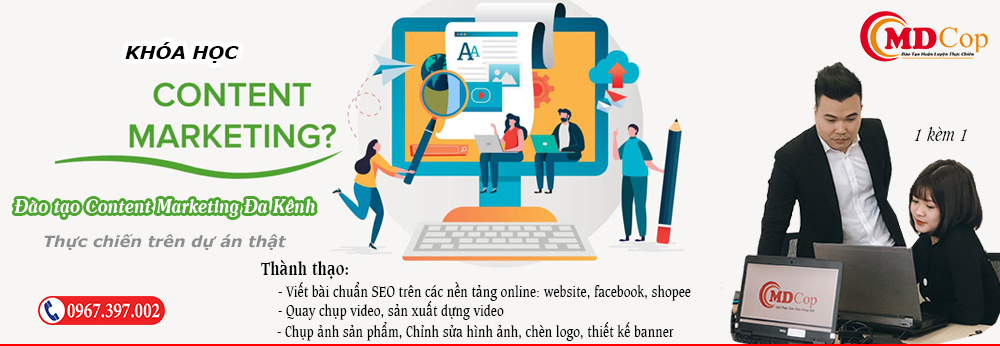












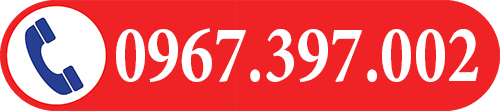
Leave a Reply
Want to join the discussion?Feel free to contribute!